


Existe um Relatório WooCommerce, que permite acompanhar o desempenho mensal da sua loja por meio de gráficos. Há quatro seções nos Relatórios WooCommerce. Essas seções incluem: Pedidos , Clientes , Estoque, e Impostos .
Para acessar os relatórios, abra o WooCommerce e depois vá em Relatórios.
Pedidos:
Nas seções de pedidos, você pode visualizar as vendas brutas, líquidas, volume e totais. Você também pode visualizar por principais fornecedores, principais beneficiários e downloads de produtos.
Existem as seguintes subseções:

Figura 1 Seção de Relatório
Observação: Pedidos marcados como em processamento, em espera e concluídos são contados como vendas por padrão.
A seção de pedidos começa com Vendas por Data. Isso dá uma ideia do desempenho com base na situação atual. Ela fornece as informações de diferentes maneiras, como nos últimos sete dias, neste mês, no mês passado e no ano, graficamente.
O gráfico de vendas mostra o valor das vendas. A linha azul-claro indica as vendas brutas, a azul-escuro as vendas líquidas, a linha verde o valor do frete, a linha vermelha o valor do reembolso e a linha laranja os valores dos cupons resgatados. Para obter um valor exato, passe o mouse sobre um ponto.
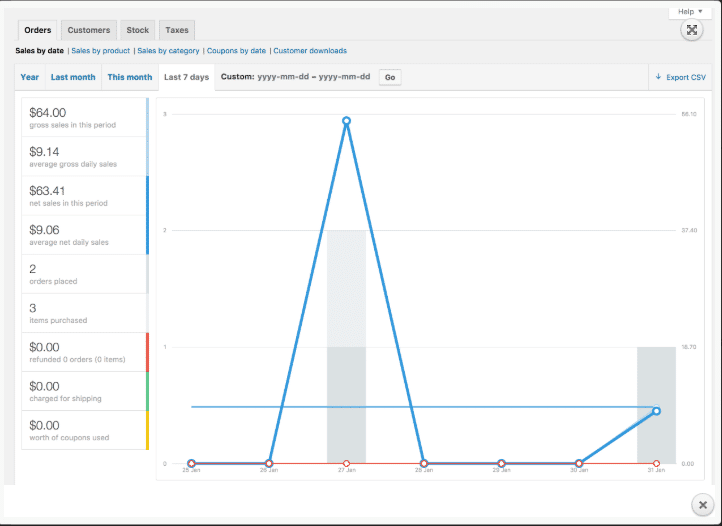
Figura 3 vendas por data
Isso mostra as vendas por produto por dia em um determinado intervalo.
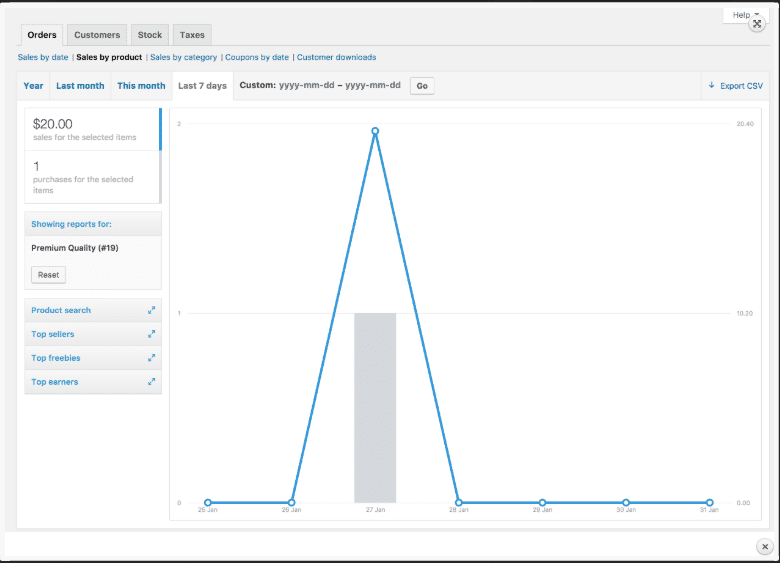
Figura 3 Vendas por produto
Se quiser visualizar a venda dos seus produtos individualmente, você pode selecionar qualquer produto da sua loja e visualizar a venda por dia, mês e ano, além de personalizá-la.
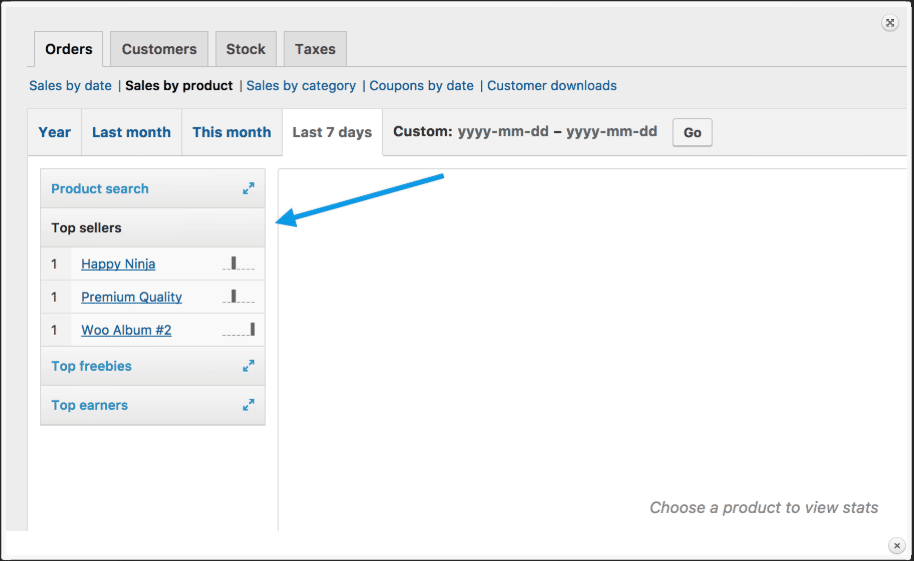
Figura 4 Venda por produto
Se quiser visualizar as vendas por categoria, você pode visualizar o número de vendas por categoria.
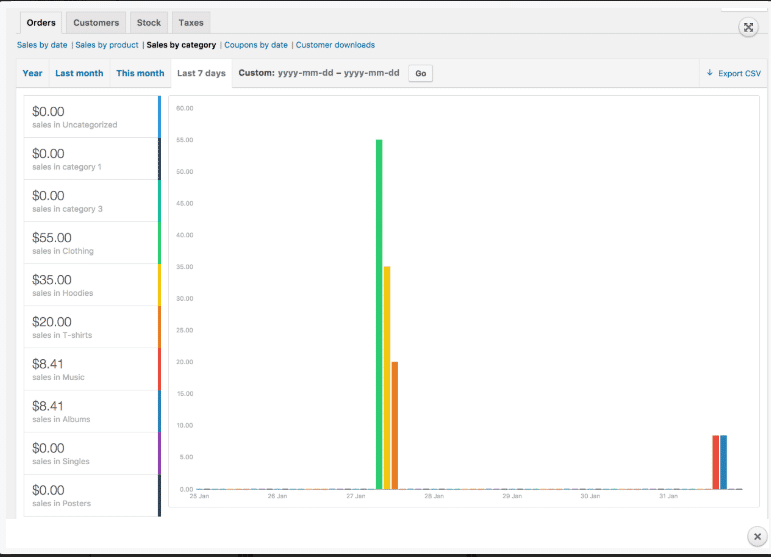
Figura 5 Vendas por categoria
Esta seção mostra os descontos no total de cupons e também o número de cupons utilizados. Também oferece a possibilidade de filtrar e visualizar o cupom mais popular e o cupom com o maior desconto.

Figura 6 Cupons por data
Os produtos baixados pelo cliente devem ter um ID único. Você precisa habilitá-los para fins de rastreamento. Sempre que um cliente baixa um produto, ele pode ser rastreado por endereço IP e os detalhes do produto ficam visíveis.
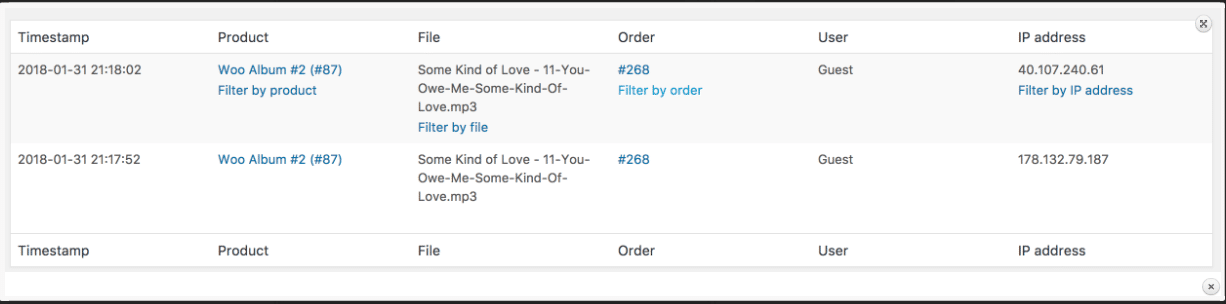
Figura 7 Downloads de clientes
Ao passar o mouse sobre produtos, pedidos e seus endereços IP, é possível baixar filtros.
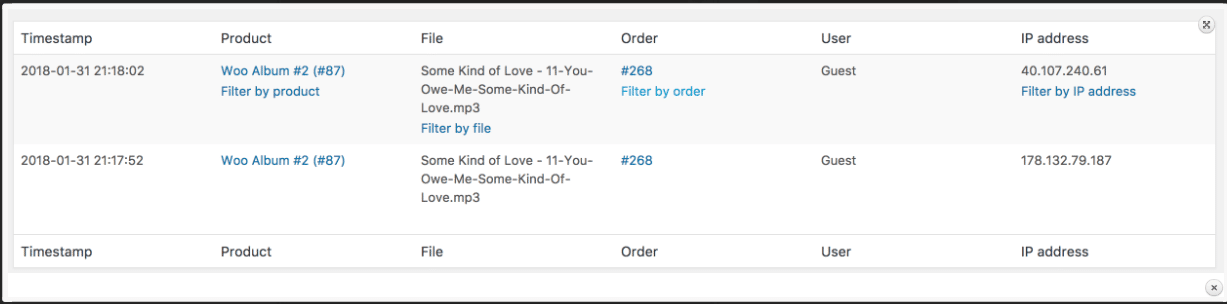
Na seção do cliente, existem dois relatórios de visualização e estes são Clientes vs. Hóspedes e Lista de clientes . Você também pode visualizar relatórios com diferentes filtros por dia, mês e ano.
Clientes vs. Hóspedes: Neste relatório, você pode visualizar os clientes registrados que são usuários pagantes.
Lista de clientes: Ele mostra apenas o relatório de usuários registrados.
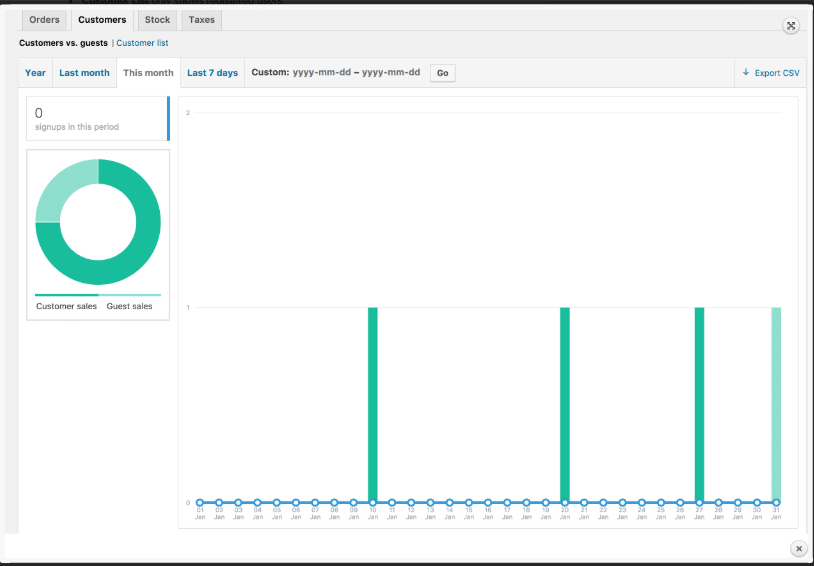
Figura 8 Clientes
Nesta seção, você pode visualizar o relatório de itens fora de estoque, estoque baixo e quantidade restante em estoque.
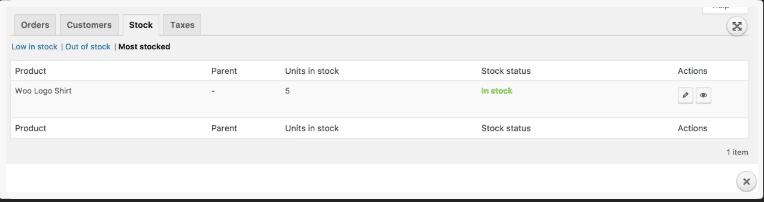
Figura 9 Estoque
Nesta seção, você pode visualizar o relatório do Texas, por código e por data, e também pode adicionar filtros por dia, mês e ano .
Abaixo está a imagem do Texas por código.
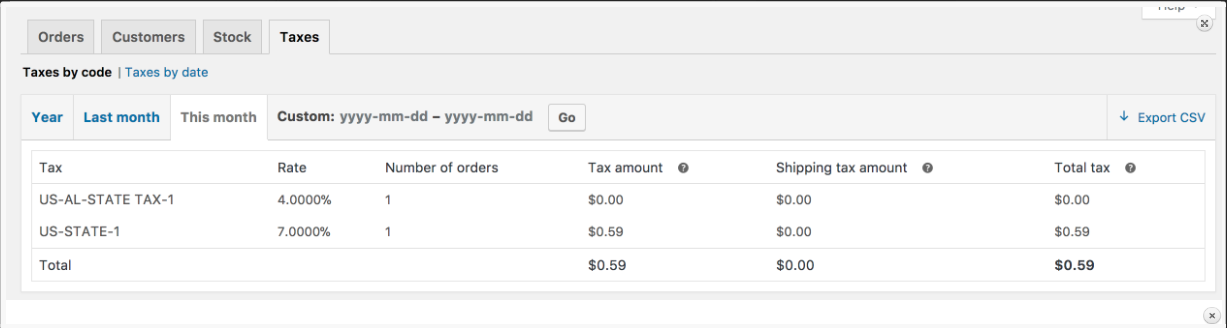
Figura 10 Impostos por código
Abaixo está a imagem do Texas por data

Figura 11 Impostos por data
Esse recurso fica oculto no navegador, pois não oferece suporte à propriedade de download.
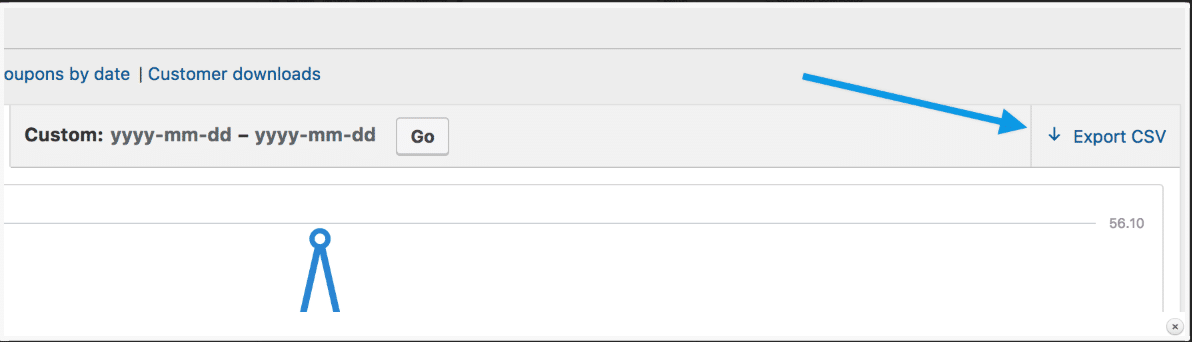
Figura 12 Exportar CSV
Existe alguma coluna ___ para este relatório?
As categorias e colunas disponíveis já estão disponíveis. Se você precisar adicionar algum código, plugin ou recurso, será necessário personalizá-lo.
Existe alguma possibilidade de zerar o relatório?
Sim, você pode redefinir o relatório de vendas, excluindo todas as vendas anteriores e, em seguida, excluindo-as da lixeira. Você também precisa limpar o cache, pois os registros e gráficos de vendas são gerados dinamicamente.

"*" indica campos obrigatórios

"*" indica campos obrigatórios

"*" indica campos obrigatórios
Deixe uma resposta
Você deve ser logado para postar um comentário.